Article Number: 000137752
Litteän Dell UltraSharp UP2516D- ja UltraSharp UP2716D -näytön käyttöongelmat ja vianmääritys
Summary: Tässä artikkelissa on tietoja Dell UltraSharp UP2516D- ja UltraSharp UP2716D -näyttöjen näyttöongelmien vianmäärityksestä.
Article Content
Symptoms
Sisällysluettelo:
- Näyttö ei käynnisty
- Ei kuvaa tai musta näyttö palautuu lepotilassa olevasta tietokoneesta
- Kuvaa ei näy – musta näyttö ja merkkivalo palavat
- Ei kuvaa ja merkkivalo on valkoinen
- MsT (Multi-Stream Transport) -toiminto ei toimi toisen näytön liittämiseen
- USB-liitäntää ei tunnisteta, kun molemmat USB Upstream -portit on liitetty
- Ei kuvaa käytettäessä DisplayPort (DP) -liitäntää Windowsissa tai Macissa
Noudata seuraavia litteiden Dell UltraSharp UP2516D- ja UltraSharp UP2716D -näyttöjen käyttöongelmia ja vianmääritysohjeita.
Cause
-
Resolution
Näyttö ei käynnisty
- Varmista, että virtajohto on liitetty kunnolla näyttöön ja liitetty suoraan toimivaan pistorasiaan.
- Irrota virtajohto ja odota vähintään 30 sekuntia. Kytke virtajohto takaisin ja käynnistä näyttö painamalla virtapainiketta .
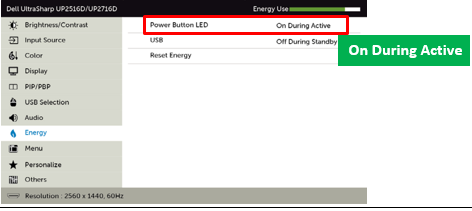
Kuva 1: Virtapainikkeen merkkivalon asettaminen päälle tai pois päältä
Ei kuvaa tai musta näyttö palautuu lepotilassa olevasta tietokoneesta
Kuvaa tai musta näyttö ei tule näkyviin, kun tietokone on palautunut esimerkiksi lepo- tai horrostilasta (näytössä ei ajoittain näy kuvaa tai näyttö on musta).
- Palauta näyttö painamalla mitä tahansa näyttövalikkoa, virtapainiketta tai katkaisemalla virta ja kytkemällä verkkovirta.
- Voit välttää tämän ongelman poistamalla näytön lepotilan käytöstä näyttövalikosta (siirry valikkoon, sitten Energia, tarkkaile lepotila-asetusta ja poista se käytöstä) (kuva 2).
- Korjaa ongelma sammuttamalla näyttö ja käynnistä sen jälkeen uudelleen.
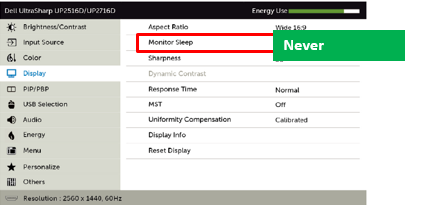
Kuva 2: Näytön lepotilan poistaminen käytöstä näyttövalikosta
Kuvaa ei näy – musta näyttö ja merkkivalo palavat
Kuva ei näy, kun tietokoneeseen käytetään DisplayPort (DP) -liitäntää.
- Liitä DisplayPort-kaapeli oikeaan näytön DisplayPort-liitäntään. MST (Multi-Stream Transport) -yhteensopivan näytön DisplayPort-lähtöliitäntään voi muodostaa yhteyden väärin (kuva 3).
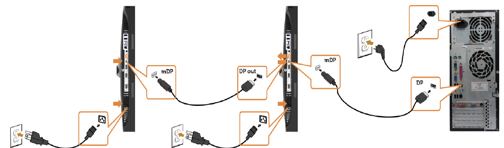
Kuva 3: Johdotusmääritys MST (Multi-Stream Transport) -ominaisuutta ja näyttöjen ketjutusta varten
- Tarkista , mitä DisplayPort (DP) -standardia (DP 1.1a tai DP 1.2) näytönohjain on sertifioitu käytettäväksi. Lataa ja asenna näytönohjaimen uusin ohjain. Lisätietoja ohjaimen lataamisesta ja asentamisesta on Dellin ohjainten lataaminen ja asentaminen.
- Jotkin DP 1.1a -näytönohjaimet eivät tue DP 1.2 -näyttökokoonpanoja. Näyttövalikosta voit muuttaa DisplayPort-asetuksia. Vaihda näyttöasetus DP 1.2 -versiosta DP 1.1.a -versioon painamalla Input Source -kohdassa DP-valintanäppäintä √ 8 sekunnin ajan.
Ei kuvaa ja merkkivalo on valkoinen
Syöttösignaalia ei tunnisteta, kun käyttäjäsäätimiä painetaan.
Jos ongelma koskee HDMI 2.0 -liitintä, muuta HDMI-kokoonpanoa UP2516D- tai UP2716D-näytön näyttövalikosta.
- Liitä DisplayPort-kaapeli oikeaan näytön DisplayPort-liitäntään. MST (Multi-Stream Transport) -yhteensopivan näytön DisplayPort-lähtöliitäntään voi muodostaa yhteyden väärin.
- Varmista, että näyttövalikon oikea tulolähde on määritetty haluamaasi, tai määritä syöttölähteeksi Automaattinen valinta (kuva 4).
- Tarkista signaalin lähde. Varmista, että tietokone ei ole virransäästötilassa, liikuttamalla hiirtä tai painamalla jotakin näppäintä.
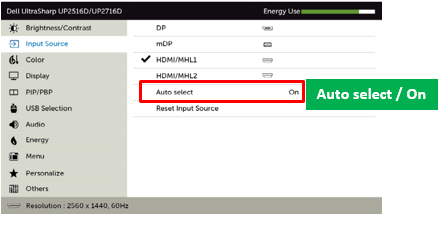
Kuva 4: Syöttölähteen valinnan korjaaminen näyttövalikossa
MsT (Multi-Stream Transport) -toiminto ei toimi toisen näytön liittämiseen
Toista näyttöä ei voi määrittää MST (Multi-Stream Transport) -toiminnolla.
- Näytönohjaimen on oltava sertifioitu DP 1.2 -protokollaa varten MST (Multi-Stream Transport) -ominaisuuden kanssa, jotta tätä ominaisuutta voi käyttää.
- Varmista, että PIP-/PBP(Picture in Picture-in-Picture/Picture-by-Picture) -tila ei ole käytössä. PIP/PBP-ominaisuus poistaa DP MST -toiminnon käytöstä käytettäessä.
- Varmista, että MST-toiminto on käytössä näytön näyttövalikossa (kuva 5).
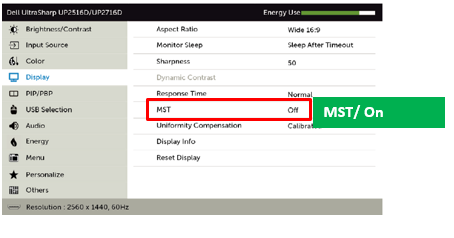
Kuva 5: PIP-/PBP-protokollan poistaminen käytöstä ja MST-protokollan ottaminen käyttöön näyttövalikossa
USB-liitäntää ei tunnisteta, kun molemmat USB Upstream -portit on liitetty
Tässä näytössä on kaksi USB Upstream -porttia, joiden kautta voi siirtyä USB-liitännällä liitettyjen laitteiden välillä. USB-liitäntään liitetyt laitteet eivät toimi, jos näyttövalikosta on valittu väärä USB Upstream -lähde.
Kun molemmat USB Upstream -portit on liitetty, varmista, että oikea USB-syöttölähde on valittu.
USB Upstream -portin vaihtaminen:
- Siirry näyttövalikkoon.
- Valitse USB Selection (USB-valinta ) (kuva 6).
- Valitse tarpeen mukaan USB1 tai USB2.
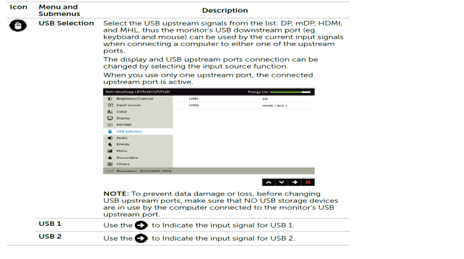
Kuva 6: NÄYTTÖVALIKON USB-valinta-asetukset
Ei kuvaa käytettäessä DisplayPort (DP) -liitäntää Windowsissa tai Macissa
Virran merkkivalo saattaa joskus palaa, mutta näytössä ei näy kuvaa.
Tämä näyttö tukee sekä DP 1.1- että DP 1.2 -versioita. Oletusasetus on DP 1.2. Jos näytönohjain tai grafiikkaohjain ei tue DP 1.2 -liitäntää, näytössä ei ehkä näy kuvaa. Käytä alla mainittuja ei kuvaa -vianmääritysohjeita:
Tarkista, onko näytönohjain sertifioitu DP 1.1a- tai DP 1.2 -versiolle, ja lataa ja asenna uusimmat grafiikkaohjaimet.
Jos näytönohjain ei tue DP 1.2 -protokollaa, vaihda näytön DisplayPort-asetuksiksi DP 1.1.
- Siirry näytön näyttövalikkoon .
- Valitse Input Source (Syöttölähde ) ja sitten DP tai mDP (liitännästä riippuen).
- Paina Confirm (Vahvista ) -painiketta noin kahdeksan sekunnin ajan.
- Kun DP 1.2 -ilmoitus tulee näyttöön, valitse Poista käytöstä.
Article Properties
Affected Product
Dell UP2516D, Dell UP2716D
Last Published Date
21 Jul 2023
Version
4
Article Type
Solution